Cara Menghapus Email di Hosting
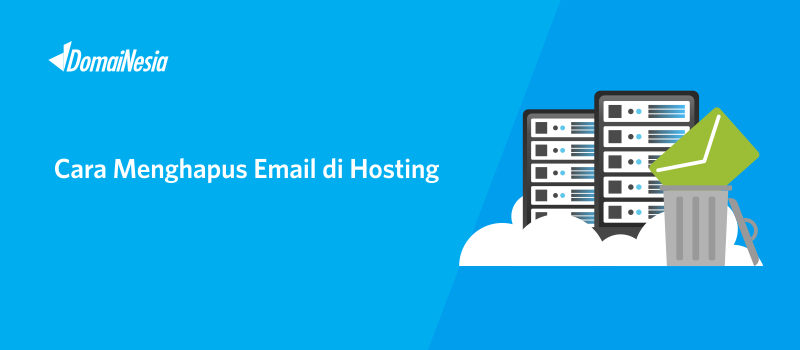
Cara Menghapus Email di Hosting – Memiliki email dengan domain sendiri memang lebih terkesan professional dan terpercaya. Apalagi kalau email domain digunakan untuk kepentingan perusahaan atau bisnis hingga website pribadi. Buat kamu yang belum punya email dengan domain sendiri, silahkan ikuti Panduan Membuat Email Sendiri di cPanel. Namun, di sisi lain jika email yang ada di hosting penuh juga akan mengakibatkan permasalahan. Salah satunya adalah keterlambatan atau bahkan tidak masuknya email ke inbox. Permasalahan yang harus segera diselesaikan bukan? Untuk menyelesaikan permasalahan email itu salah satunya dengan menghapus email yang ada di hosting. Pada panduan kali ini akan membahas bagaimana cara menghapus email di hosting. Kamu bisa menghapus email di hosting secara satu per satu atau semua email dihapus secara bersamaan.
Tahap Persiapan
Sebelum menghapus email di hosting, silahkan melihat kapasitas email di hosting terlebih dahulu. Hal ini dilakukan agar kamu mengetahui email yang ada di domain atau subdomain mana yang harus dihapus. Untuk melihat kapasitas email per domain atau subdomain di hosting, kamu bisa akses cPanel, kemudian klik Disk Usage.
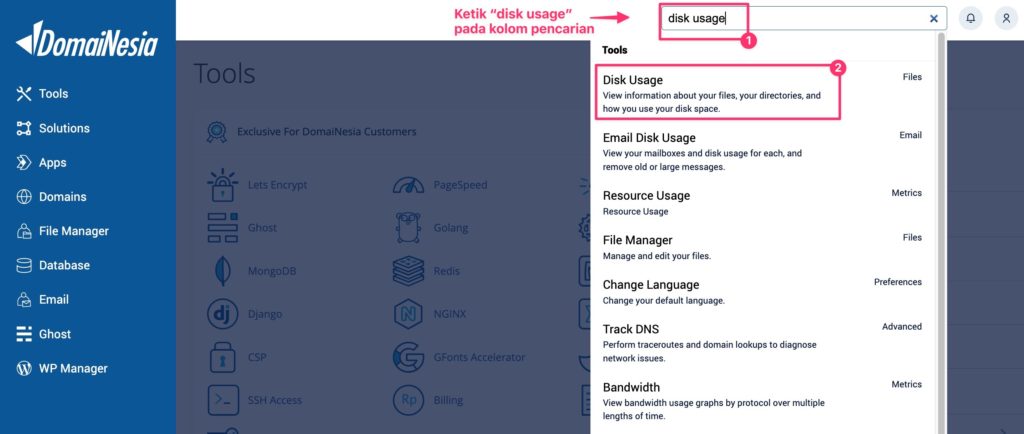
Kamu bisa scroll ke bawah hingga menemukan mail. Kamu bisa melihat ukuran disk dalam menyimpan email per domain atau subdomain.
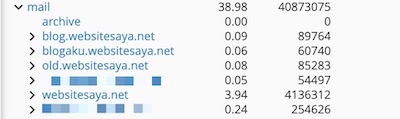
Selain itu, kamu juga bisa melihat detail email di hosting. Caranya cukup tulis Email Disk Usage di kolom pencarian cPanel.
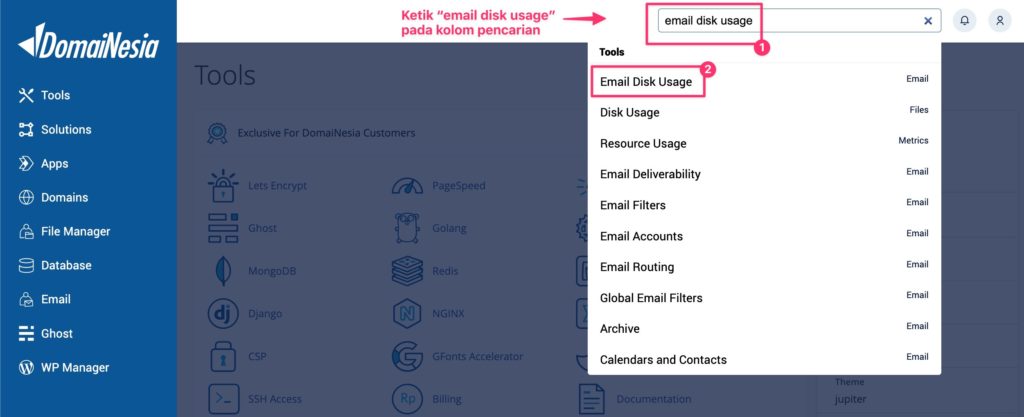
Kemudian pilih nama alamat email di kolom Accounts. Pada panduan ini misalnya admin@websitesaya.net. Kamu bisa melihat bagian folder mana yang membuat kapasitas hosting penuh.
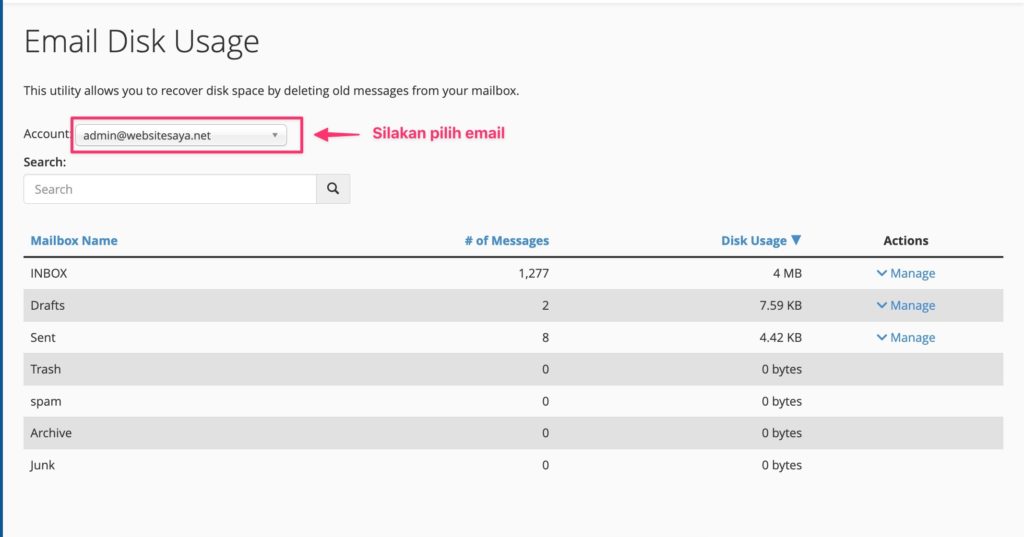
Menghapus Semua Email
Selain menghapus secara satu per satu, kamu juga bisa menghapus semua email secara sekaligus dengan cara melalui File Manager.
Catatan : Sebelum menghapus file yang ada di folder, silahkan pastikan email sudah tidak dibutuhkan dan disarankan untuk melakukan backup email terlebih dahulu. DomaiNesia tidak bertanggung jawab terhadap email yang dihapus.
1. Login cPanel Hosting
Masuk ke dalam cpanel melalui https://namadomain/cpanel lalu login sesuai email yang dikirim dari DomaiNesia. Jika bingung, kamu bisa baca Cara Login cPanel Hosting.

2. Memilih File Manager
Setelah berhasil masuk cPanel, silahkan ketik File Manager di kolom pencarian. Dan klik File Manager.

3. Menuju Folder Email
Selanjutnya kamu bisa cari folder email dengan cara ketik mail/ di kolom pencarian home directory. Lalu, klik Go.
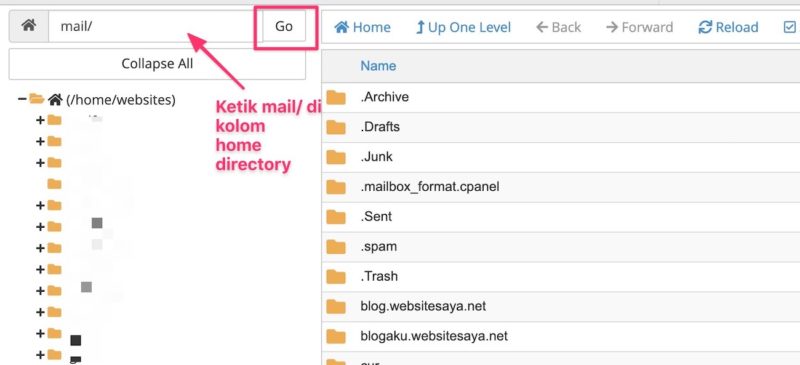
Kemudian pilih folder domain atau subdomain. Pada panduan kali ini menggunakan domain websitesaya.net. Jika sudah, kamu bisa memilih folder alamat email. Di panduan ini misalnya nama alamat email adalah coba@websitesaya.net, maka klik folder coba.
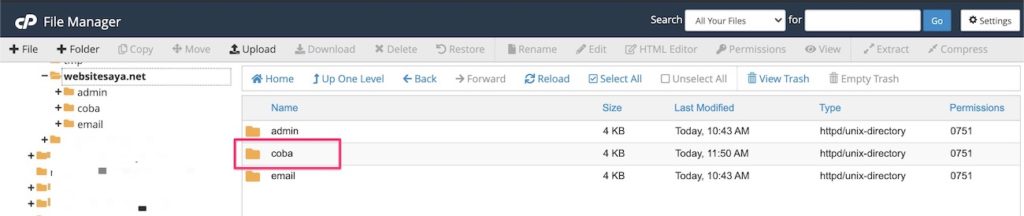
4. Menghapus Isi Folder cur dan new
Setelah itu, terdapat 2 folder email yang harus kamu hapus, yaitu folder cur dan new. Kamu bisa menghapus folder cur dengan cara membuka folder cur, kemudian klik Select All yang ada di tengah bagian kanan dan dilanjutkan klik Delete.
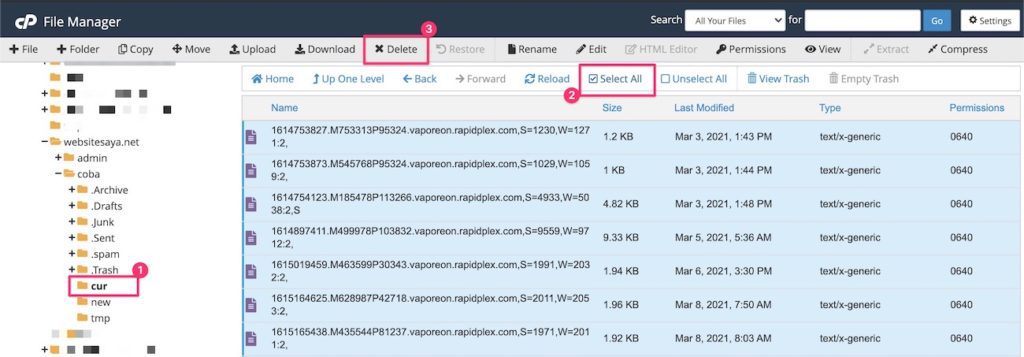
Lakukan hal yang sama terhadap folder new.
Jika Sudah Menghapus Email Tapi Hosting Masih Penuh & Bermasalah Bagaimana?
Ketika kamu sudah menghapus email di hosting, namun ternyata disk hosting penuh dan terkadang bermasalah, kamu bisa lakukan langkah berikut :
Catatan : Sebelum menghapus file yang ada di folder, silahkan pastikan email sudah tidak dibutuhkan dan disarankan untuk melakukan backup email terlebih dahulu. DomaiNesia tidak bertanggung jawab terhadap email yang dihapus.
1. Login cPanel Hosting
Masuk ke dalam cpanel melalui https://namadomain/cpanel lalu login sesuai email yang dikirim dari DomaiNesia. Jika bingung, kamu bisa baca Cara Login cPanel Hosting.

2. Memilih File Manager
Setelah berhasil masuk cPanel, silahkan ketik File Manager di kolom pencarian. Dan klik File Manager.

3. Menuju Folder Email
Selanjutnya kamu bisa cari folder email dengan cara ketik mail/ di kolom pencarian home directory. Lalu, klik Go.
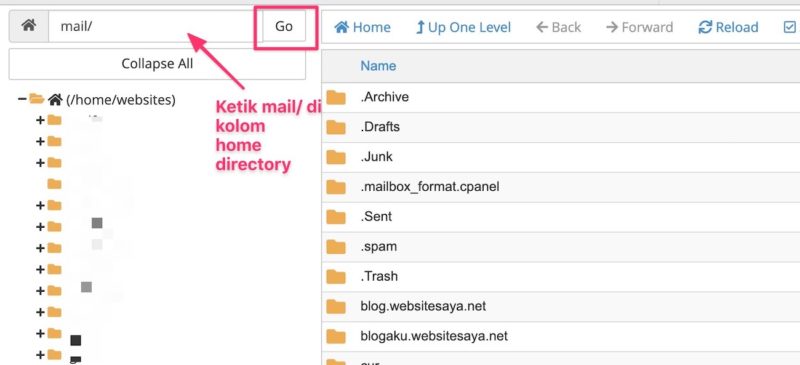
Kemudian pilih folder domain atau subdomain. Pada panduan kali ini menggunakan domain websitesaya.net. Jika sudah, kamu bisa memilih folder alamat email. Di panduan ini misalnya nama alamat email adalah coba@websitesaya.net, maka klik folder coba.
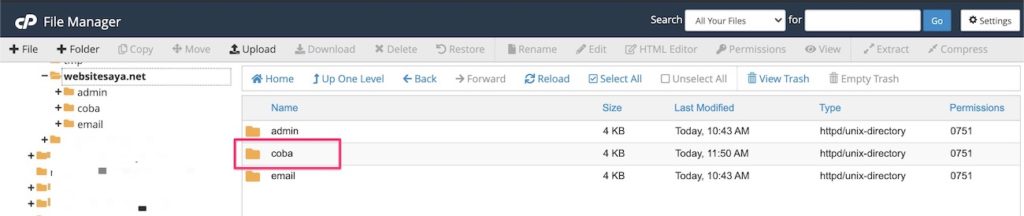
4. Menghapus Isi di Beberapa Folder
Ada beberapa folder email yang bisa kamu hapus untuk mengurangi penuhnya kapasitas hosting. Folder email yang bisa kamu hapus yaitu .Archive,.Drafts, .Junk, .Sent, .spam, .Trash, cur, new, dan tmp. Perlu diingat, sebelum kamu menghapus folder, silahkan lakukan backup email terlebih dahulu. Kami, Tim Support DomaiNesia tidak bertanggung jawab atas semua email yang akan dihapus.
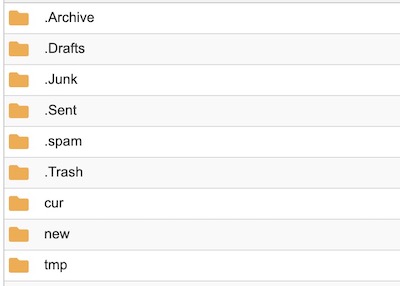
Untuk menghapusnya kamu bisa membuka folder satu per satu dan menghapus isi folder. Misalnya kamu akan menghapus isi folder .Archive. Silahkan klik folder .Archive, kemudian klik Select All yang dilanjutkan klik Delete.
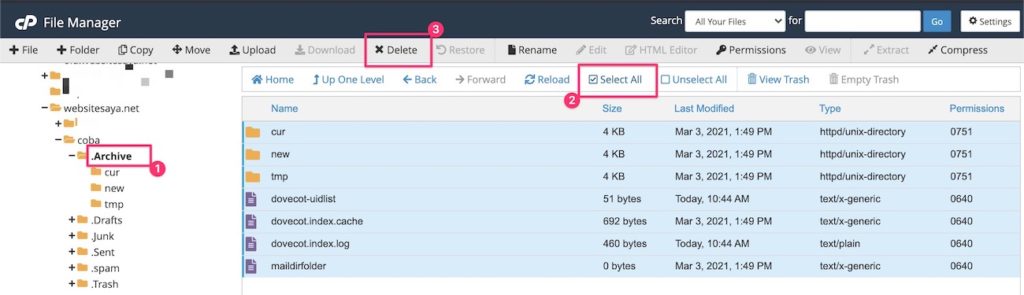
Lakukan hal yang sama untuk folder .Drafts, .Junk, .Sent, .spam, .Trash, cur, new, dan tmp.
Kesimpulan
Cukup memiliki hosting dan domain, kamu bisa membuat email dengan domain sendiri. Belum punya hosting? Jangan khawatir! Kamu bisa order hosting DomaiNesia sesuai kebutuhan. Untuk bisa menghapus email di hosting kamu hanya memerlukan akses control panel hosting (cPanel hosting). Sebelum menghapus email, pastikan kamu telah memiliki akses control panel hosting ya DomaiNesians.
Baca Juga : Cara Membuat Template Email di Webmail
